Sie können die Daten in Datenbanktabellen anzeigen, indem Sie sie in ArcGIS Pro aus dem Bereich Katalog in den Bereich Inhalt ziehen. Dadurch wird ein Abfrage-Layer in der Karte erstellt. Wenn ein räumliches Feld in der Tabelle vorhanden ist, werden die Features in der Karte dargestellt.
Um die räumlichen Inhalte der Tabellen anzuzeigen, die eine große Anzahl von Features enthalten, oder wenn jedem Feature in der Tabelle eine große Anzahl von Attributen zugeordnet ist, erstellen Sie einen Abfrage-Layer, anstatt Daten aus der Datenbankverbindung in den Bereich Inhalt auf der Karte zu ziehen. Anweisungen zum Erstellen eines Abfrage-Layers finden Sie in der entsprechenden Hilfe für den von Ihnen verwendeten Datenbanktyp:
- Erstellen eines Abfrage-Layers für Daten in einer relationalen Datenbank
- Erstellen eines Abfrage-Layers für Daten in einem Cloud Data Warehouse
- Erstellen eines Abfrage-Layers für Daten in einer Dokumentdatenbank
Um einen Punkt-Layer in einer relationalen Datenbank oder einem Cloud Data Warehouse anzuzeigen, die bzw. das eine große Anzahl von räumlich gruppierten Punkten enthält, aktivieren Sie das Feature-Binning auf dem Layer. Punkt-Layer in unterstützten Dokumentdatenbanken verwenden das Feature-Binning automatisch; Sie müssen es nicht aktivieren.
Welche Daten werden auf der Karte angezeigt?
Wenn Sie der Karte Daten aus einer Datenbank oder aus einem Data Warehouse hinzufügen, gelten die folgenden Regeln:
- Datentypen, die keinem ArcGIS-Datentyp zugeordnet sind, werden nicht in ArcGIS angezeigt.
- Feature-Classes müssen einen Raumbezug und einen Geometrietyp enthalten: Punkte, Linien oder Polygone. ArcGIS bestimmt den Raumbezug und den Geometrietyp anhand der Tabellenmetadaten oder der ersten Zeile, auf die der Abfrage-Layer zugreift. Wenn der Raumbezug für eine Datenbanktabelle nicht bestimmt werden kann, werden Sie aufgefordert, Raumbezugsinformationen bereitzustellen. Es werden nur Features dieses Typs und mit diesem Raumbezug angezeigt.
- Feature-Classes können nur eine räumliche Spalte enthalten. ArcGIS verwendet die erste räumliche Spalte, die gefunden wird, wobei die Feature-Class-Tabelle von links nach rechts gelesen wird. Wenn Ihre Tabelle mehr als eine räumliche Spalte enthält und Sie nicht die erste Spalte verwenden möchten, ändern Sie den Abfrage-Layer entsprechend, sodass die gewünschte räumliche Spalte einbezogen wird.
- ArcGIS platziert keine Trennzeichen um Tabellen- und Feldnamen. Tabellen mit Namen oder Feldnamen, die Trennzeichen erfordern, können auf der Karte nicht angezeigt werden. Weitere Informationen finden Sie unter Datenbank- und Cloud Data Warehouse-Daten und ArcGIS.
- Features müssen die ArcGIS-Geometrieüberprüfung bestehen.
Daten zur Karte hinzufügen
In den folgenden Schritten wird beschrieben, wie Sie Daten aus einer Datenbank oder einem Cloud Data Warehouse in ArcGIS Pro anzeigen können:
- Erstellen Sie eine Verbindung im Bereich Katalog.
Eine Liste von Tabellen, zu denen Sie Zugriff in der Datenbank haben, wird angezeigt. Tabellen, die eine räumliche Spalte (Feature-Classes) enthalten, verfügen über ein Symbol mit einem leeren Quadrat
 .
. - Klicken Sie auf die Tabelle oder Feature-Class in der erweiterten Datenbankverbindung, um sie auszuwählen.
- Wenn die Feature-Class eine angemessene Anzahl von Daten enthält (d. h., Sie können alle Features auf einmal auf der Karte anzeigen), ziehen Sie die Tabelle aus dem Bereich Katalog in den Bereich Inhalt oder auf die Karte, um die Daten anzuzeigen.
- Wenn ArcGIS Pro kein Feld findet, das als eindeutige Kennung verwendet werden kann, müssen Sie eines definieren.
- Wenn Sie eine Feature-Class ziehen, berechnet ArcGIS die räumliche Ausdehnung der Daten. Wenn Sie eine Tabelle mit einer großen Anzahl von Features hinzufügen, kann die Berechnung der Ausdehnung relativ lange dauern. Wenn Sie die Ausdehnung der Daten kennen oder die Ausdehnung des Raumbezugs verwenden möchten, anstatt auf die Berechnung der Ausdehnung durch ArcGIS Pro zu warten, klicken Sie auf die entsprechende Schaltfläche im Dialogfeld Ausdehnung berechnen. Wenn Sie auf Eingabeausdehnung klicken, geben Sie eine gültige Ausdehnung ein, die alle Features in der Tabelle einschließt. Wenn Sie auf Ausdehnung des Raumbezugs verwenden klicken, wird die Datenausdehnung auf die volle Ausdehnung des Raumbezugs der Feature-Class festgelegt.
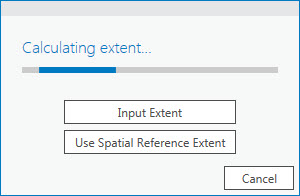
- Wenn die Feature-Class so viele Features enthält, dass sie nicht alle auf einmal auf der Karte angezeigt werden können, verwenden Sie stattdessen die Option Abfrage-Layer hinzufügen, um der Karte die Daten hinzuzufügen.
Definieren Sie eine SQL-Abfrage, die eine angemessene Anzahl relevanter Daten zurückgibt.
- Klicken Sie optional im Bereich Inhalt mit der rechten Maustaste auf die Tabelle, und klicken Sie auf Attributtabelle, um die Attributdaten anzuzeigen.
Um zu ändern, welche Daten angezeigt werden, öffnen Sie die Layer-Eigenschaften, und ändern Sie die Abfrage oder die Eigenschaften, die die Quelle des Layers definieren.